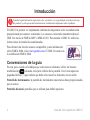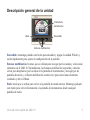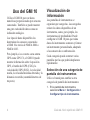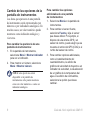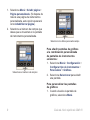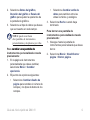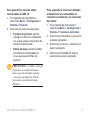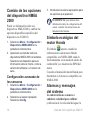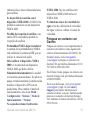Garmin GMI 10 Marine Instrument Guía de inicio rápido
- Tipo
- Guía de inicio rápido

GMI 10
guía de inicio rápido

2 Guía de inicio rápido de GMI 10
Introducción
Consulte la guía Información importante sobre el producto y su seguridad que se incluye en la caja
del producto y en la que encontrará advertencias e información importante sobre el producto.
El GMI 10 le permite ver rápidamente información importante sobre su embarcación
proporcionada por sensores conectados. Los sensores conectados transmiten datos al
GMI 10 a través de NMEA 2000
®
o
NMEA 0183. Para instalar el GMI 10, utilice las
instrucciones de instalación suministradas.
Para obtener una lista de sensores compatibles y más información
sobre NMEA 2000, visite www.garmin.com. El GMI 10 cuenta con
la certicación NMEA 2000.
Convenciones de la guía
En esta guía, cuando se le indique que seleccione un elemento, utilice los botones
multifunción ( ) situados en la parte inferior de la pantalla. En el texto aparecen
pequeñas echas (>) que indican que debe seleccionar los elementos en ese orden.
Pantalla de instrumentos: la pantalla de instrumentos muestra los datos proporcionados
por un sensor.
Pantallas de menú: pantallas que se utilizan para denir opciones.

Guía de inicio rápido de GMI 10 3
Descripción general de la unidad
Back
Encendido
Botones multifunción
Pantalla de
instrumentos
Encendido: mantenga pulsado este botón para encender y apagar la unidad. Púlselo y
suelte rápidamente para ajustar la conguración de la pantalla
Botones multifunción: botones que se utilizan para navegar por los menús y seleccionar
elementos en el GMI 10. Normalmente, los botones multifunción izquierdo y derecho
sirven para desplazarse por los datos de la pantalla de instrumentos y navegar por las
pantallas de menú, y el botón multifunción central sirve para seleccionar elementos
resaltados y abrir el Menú.
Back: botón que se utiliza para volver a la pantalla de menú anterior. Mantenga pulsado
este botón para volver directamente a la pantalla de instrumentos desde cualquier
pantalla de menú.

4 Guía de inicio rápido de GMI 10
Uso del GMI 10
Utilice el GMI 10 para ver datos
numéricos proporcionados por sensores
conectados. También se puede mostrar
una gran variedad de datos como un
indicador analógico.
Los tipos de datos disponibles los
determinan los sensores conectados
al GMI 10 a través de NMEA 2000 o
NMEA 0183.
Por ejemplo, si se conecta a una antena
GPS como GPS 17x, el GMI 10 puede
mostrar información sobre la posición
GPS, el rumbo del GPS (COG), la
velocidad del GPS (SOG), la velocidad
media, la velocidad máxima obtenida y la
distancia recorrida (cuentakilómetros de
trayecto).
Visualización de
información
Las pantallas de instrumentos se
organizan por categorías. Las categorías
reúnen los datos disponibles de un
instrumento, como, por ejemplo, los
instrumentos de profundidad. Puede
congurar el GMI 10 para que reúna
datos de instrumentos comunes y formar
un instrumento personalizado, adaptado
a los sensores de su embarcación.
Cada categoría puede contener varias
pantallas por las que podrá desplazarse
rápidamente.
Selección de una categoría de
pantalla de instrumentos
Utilice el menú para cambiar a otra
categoría de pantalla de instrumentos:
1. En la pantalla de instrumentos,
seleccione Menú > Conguración >
Congurar tipo de instrumentos.

Guía de inicio rápido de GMI 10 5
2. Elija entre las categorías que se
muestran a continuación.
Supercie: velocidad GPS
o velocidad del agua, sensor
de rumbo magnético y
cuentakilómetros.
Agua: profundidad y temperatura
del agua.
Combustible: nivel, tasa, escala y
consumo económico.
Viento: velocidad y ángulo del
viento, rumbo a la amura opuesta,
velocidad de avance del viento
(VMG), temporizador y grácos
de viento.
Medio: velocidad del viento
en tierra, dirección del viento
en tierra, presión barométrica,
temperatura del aire, amanecer
y atardecer, y grácos del medio.
•
•
•
•
•
Personalizar: reúna un conjunto
de instrumentos personalizado.
Utilice un instrumento o gráco
existentes o cree una pantalla de
instrumentos personalizada.
Desplazamiento por las
pantallas de instrumentos
de una categoría
Cuando visualice una categoría, utilice
los botones multifunción situados bajo
las echas izquierda y derecha para
desplazarse por las pantallas disponibles
en esa categoría.
Desplácese por las pantallas de instrumentos
•

6 Guía de inicio rápido de GMI 10
Cambio de las opciones de la
pantalla de instrumentos
Los datos que aparecen en una pantalla
de instrumentos están representados por
números o por indicadores analógicos. En
muchos casos, un valor numérico puede
mostrarse como indicador analógico y
viceversa.
Para cambiar la apariencia de una
pantalla de instrumentos:
1. En la pantalla de instrumentos,
seleccione Menú > Mostrar indicador
para ver un indicador.
2. Para mostrar un número, seleccione
Menú > Mostrar número.
NOTA: esta opción no estará
disponible si la pantalla de
instrumentos sólo puede mostrarse
como un valor numérico o como un
indicador analógico.
Para cambiar las opciones
adicionales de una pantalla
de instrumentos:
1. Seleccione Menú en la pantalla de
instrumentos.
2. Para cambiar el sensor fuente,
seleccione Fuente y elija el sensor
que desea utilizar. Por ejemplo, si
dispone de una antena GPS y un
sensor de rumbo, puede elegir que se
muestre el rumbo del GPS (COG) o el
rumbo del sensor de rumbo.
3. Para cambiar opciones adicionales,
como el restablecimiento del
cuentakilómetros, la adición de
grácos de velocidad de trayecto a un
indicador de velocidad, la visualización
de un gráco de la temperatura del
agua o la adición de combustible,
seleccione la opción que desea
cambiar.

Guía de inicio rápido de GMI 10 7
Funcionamiento de las
pantallas de instrumentos
personalizadas
Puede crear hasta diez pantallas
personalizadas de los tipos que se
describen a continuación en el GMI 10:
Puede organizar pantallas
pertenecientes a las categorías
preestablecidas (para múltiples
instrumentos) para crear su propia
colección personalizada de pantallas.
Puede seleccionar campos para que se
muestren en cada pantalla y crear sus
pantallas personalizadas.
Para crear una combinación
personalizada de pantallas de
instrumentos de las categorías
preestablecidas:
1. Seleccione Menú > Conguración >
Congurar tipo de instrumentos >
Personalizar.
•
•
2. Utilice los botones multifunción
situados bajo las echas izquierda
y derecha para desplazarse por las
pantallas de instrumentos disponibles
en la categoría seleccionada.
3. Seleccione
Seleccionar para añadir
una pantalla.
Para crear la primera pantalla de
instrumentos personalizada:
1. En la pantalla de instrumentos,
seleccione Menú > Conguración >
Congurar tipo de instrumentos >
Personalizar > Página
personalizada.
2. Seleccione el número de campos que
desea que se muestren en la pantalla
de instrumentos personalizada (1–4).
3. Seleccione el tipo de datos que desea
que se muestre en cada campo.
Para añadir pantallas de
instrumentos personalizadas
adicionales:

8 Guía de inicio rápido de GMI 10
1. Seleccione Menú > Añadir página >
Página personalizada. (Si dispone de
más de una página de instrumentos
personalizada, esta opción aparecerá
como Añadir/borrar página).
2. Seleccione el número de campos que
desea que se muestren en la pantalla
de instrumentos personalizada.
Seleccione el número de campos
Seleccione los datos para cada campo
Para añadir pantallas de grácos
a la combinación personalizada
de pantallas de instrumentos
existentes:
1. Seleccione Menú > Conguración >
Congurar tipo de instrumentos >
Personalizar > Grácos.
2. Seleccione
Seleccionar para añadir
una pantalla.
Para personalizar las pantallas
de grácos:
1. Cuando visualice la pantalla de
grácos, seleccione Menú.

Guía de inicio rápido de GMI 10 9
2. Seleccione Datos del gráco,
Duración del gráco o Escala del
gráco para ajustar la apariencia de
la pantalla de grácos.
3. Seleccione el tipo de datos que desea
que se muestre en cada campo.
NOTA: puede crear hasta
diez pantallas de instrumentos
personalizadas y desplazarse por ellas.
Para cambiar una pantalla decambiar una pantalla de
instrumentos personalizada creada
previamente:
1. En la página de instrumentos
personalizada que desea cambiar,
seleccione Menú > Cambiar
apariencia.
2. Elija entre las opciones siguientes:
Seleccione Cambiar diseño de
página para cambiar el número de
campos y los tipos de datos de los
campos.
•
Seleccione Cambiar estilo de
datos para cambiar entre las
vistas numérica y analógica.
3. Seleccione
Hecho cuando haya
terminado.
Para borrar una pantalla de
instrumentos personalizada creada
previamente:
1. Navegue hasta la pantalla de
instrumentos personalizada que desea
borrar.
2. Seleccione
Menú > Añadir/borrar
página > Borrar página.
•

10 Guía de inicio rápido de GMI 10
Personalización de las
opciones del sistema
SUGERENCIA: debe tener
conectados los sensores apropiados
para ver la información.
1. Para personalizar las opciones del
sistema del GMI 10, seleccione Menú
> Conguración > Sistema en la
pantalla de instrumentos.
2. Seleccione la conguración apropiada
o introduzca los valores necesarios
para las opciones que aparecen a
continuación. Por ejemplo, puede
seleccionar unidades de medida, el
idioma, introducir la capacidad total de
combustible, etc.
Para establecer la referencia utilizada
para calcular la información de
rumbo:
1. En la pantalla de instrumentos,
seleccione Menú > Conguración >
Sistema > Rumbo.
2. Elija entre las opciones siguientes:
Magnética automática: la
variación magnética automática
establece automáticamente la
declinación magnética de su
ubicación GPS adquirida.
Verdadero: permite establecer el
norte verdadero como referencia
de rumbo.
Magnética de usuario: permite
establecer el valor de variación
magnética.
Para congurar el pitido audible:
1. En la pantalla de instrumentos,
seleccione Menú > Conguración >
Sistema > Pitido.
2. Seleccione una de las siguientes
opciones para determinar cuándo
efectúa el GMI 10 sonidos audibles:
Desactivar, Sólo alarmas, Activado
(botón-alarma).
•
•
•

Guía de inicio rápido de GMI 10 11
Para especicar cuándo utiliza
coordenadas el GMI 10:
1. En la pantalla de instrumentos,
seleccione Menú > Conguración >
Sistema > Posición.
2. Elija entre las opciones siguientes:
Formato de posición: permite
cambiar el estilo de coordenadas
con el que aparece una lectura de
ubicación determinada.
Datum de mapa: permite cambiar
el sistema de coordenadas en
el que se basa el formato de
posición.
PRECAUCIÓN: no cambie el formato
de posición ni el datum del mapa a
menos que esté utilizando un mapa
o carta que especique un formato
de posición o un datum del mapa
diferente.
•
•
Para especicar el sensor utilizado
al determinar el combustible, el
consumo económico y la velocidad
del viento:
1. En la pantalla de instrumentos,
seleccione Menú > Conguración >
Sistema > Fuentes de velocidad.
2. Seleccione Combustible y seleccione
el sensor apropiado.
3. Seleccione Consumo y seleccione el
sensor apropiado.
4. Seleccione Velocidad del viento y
seleccione el sensor apropiado.

12 Guía de inicio rápido de GMI 10
Establecimiento dede
alarmas
1. Para congurar las alarmas del
GMI 10, seleccione Menú >
Conguración > Alarmas en la
pantalla de instrumentos.
2. Seleccione entre los siguientes tipos
de alarmas. Seleccione Activado e
introduzca el valor apropiado.
Poco profundas: permite
congurar una alarma que suena
cuando el valor de profundidad es
menor que el especicado.
Aguas profundas: permite
congurar una alarma que suena
cuando el valor de profundidad es
mayor que el especicado.
Temperatura de supercie:
permite congurar una alarma que
suena cuando el transductor indica
que la temperatura está 2 °F
(1,1 °C) por encima o por debajo
de la temperatura especicada.
•
•
•
Bajo nivel de combustible:
permite congurar una alarma
que suena cuando el combustible
restante (según la información
de ujo de combustible de
un GFS 10) alcanza el nivel
especicado.
Alarma de voltaje: permite
congurar una alarma que suena
cuando el voltaje de la batería
alcanza el nivel especicado.
Velocidad del viento aparente
baja: permite congurar una
alarma que suena cuando la
velocidad del viento aparente es la
misma o es inferior a la velocidad
especicada.
Velocidad del viento aparente
alta: permite congurar una
alarma que suena cuando la
velocidad del viento aparente es la
misma o es superior a la velocidad
especicada.
•
•
•
•

Guía de inicio rápido de GMI 10 13
Velocidad del viento real baja:
permite congurar una alarma
que suena cuando la velocidad
del viento real es la misma o es
inferior a la velocidad especicada.
Velocidad del viento real alta:
permite congurar una alarma
que suena cuando la velocidad
del viento real es la misma
o es superior a la velocidad
especicada.
Ángulo del viento aparente alto:
permite congurar una alarma
que suena cuando el ángulo del
viento aparente es el mismo o es
superior al ángulo especicado.
Ángulo del viento aparente bajo:
permite congurar una alarma que
suena cuando el ángulo del viento
aparente es el mismo o es inferior
al ángulo especicado.
Ángulo del viento real bajo:
permite congurar una alarma que
suena cuando el ángulo del viento
real es el mismo o es inferior al
ángulo especicado.
•
•
•
•
•
Ángulo del viento real alto:
permite congurar una alarma que
suena cuando el ángulo del viento
real es el mismo o es superior al
ángulo especicado.
Cambio de las opcionesopciones
de pantalla
1. Para cambiar las opciones de la
pantalla del GMI 10, seleccione Menú
> Conguración > Pantalla en la
pantalla de instrumentos.
2. Seleccione un valor para las opciones
que aparecen.
SUGERENCIA: también puede
acceder al menú de opciones
de pantalla pulsando y soltando
rápidamente el botón de encendido
en la pantalla de instrumentos.
•

14 Guía de inicio rápido de GMI 10
Cambio de las opciones
del dispositivo NMEA
2000
Puede ver información sobre sus
dispositivos NMEA 2000 y cambiar las
opciones disponibles especícas del
dispositivo en el GMI 10.
1. Seleccione Menú > Conguración >
Dispositivos NMEA 2000 en la
pantalla de instrumentos.
2. Aparecerá una lista de todos los
dispositivos NMEA 2000 conectados.
Seleccione un dispositivo para ver
información sobre el mismo, como la
versión del software o el número de
serie.
Conguración avanzada de
los sensores
1. Seleccione Menú > Conguración >
Dispositivos NMEA 2000 en la
pantalla de instrumentos.
2. Seleccione el sensor apropiado.
Seleccione Cong.
3. Introduzca los valores apropiados para
las opciones que aparecen.
SUGERENCIA: para obtener más
información sobre la conguración del
sensor, consulte las instrucciones de
instalación del mismo.
Símbolo ecológico del
motor Honda
El símbolo aparece cuando las
embarcaciones con motores Honda
compatibles con NMEA 2000 están en
funcionamiento en un modo de ahorro de
combustible y se muestran las RPM del
motor.
Consulta el manual del motor Honda para
determinar si el motor es compatible con
NMEA 2000.
Alarmas y mensajes
del sistema
La embarcación no se mueve a
suciente velocidad para calibrar:
(calibración de la velocidad del agua) la

Guía de inicio rápido de GMI 10 15
embarcación se mueve demasiado lento
para calibrar.
Se ha perdido la conexión con el
dispositivo NMEA 2000: el GMI 10 ha
perdido la conexión con un dispositivo
NMEA 2000.
Pérdida de recepción de satélites: una
antena GPS conectada ha perdido la
recepción de satélites.
Profundidad NMEA bajo transductor:
la entrada de la profundidad de NMEA
está utilizando la sentencia DBT que no
incluye la variación de quilla.
Debe calibrar el dispositivo NMEA
2000: se ha detectado un dispositivo
NMEA 2000 que debe calibrar.
Simulando funcionamiento: la unidad
se encuentra en modo demo. No pilote ni
ponga en funcionamiento la embarcación
mientras el dispositivo GPS está en
modo demo. Para cambiar el modo de
funcionamiento, seleccione Menú >
Conguración > Sistema > Modo de
funcionamiento > Normal.
No se puede reclamar la dirección
NMEA 2000: hay un conicto entre
dispositivos NMEA 2000 en la red
NMEA 2000.
No funciona sensor de velocidad del
agua: error de calibración de velocidad
del agua; vuelva a calibrar el sensor de
velocidad.
Póngase en contacto con
Garmin
Póngase en contacto con el departamento de
asistencia de Garmin si tiene alguna duda
relativa al funcionamiento del GMI 10. En
Estados Unidos, visite www.garmin
.com/support o póngase en contacto con
Garmin USA por teléfono llamando al (913)
397-8200 ó (800) 800-1020.
En el Reino Unido, póngase en contacto con
Garmin (Europe) Ltd. por teléfono llamando
al 0808 2380000.
En el resto de Europa, visite www.garmin
.com/support y haga clic en Contact
Support para obtener información de
asistencia relativa a su país. También puede
ponerse en contacto con Garmin (Europe)
Ltd. mediante el número de teléfono +44 (0)
870.8501241.

© 2009 Garmin Ltd. o sus subsidiarias
Garmin International, Inc.
1200 East 151
st
Street, Olathe, Kansas 66062, EE. UU.
Garmin (Europe) Ltd.
Liberty House, Hounsdown Business Park, Southampton, Hampshire,
SO40 9LR Reino Unido
Garmin Corporation
No. 68, Jangshu 2
nd
Road, Shijr, Taipei County, Taiwán
www.garmin.com
octubre 2009 Número de publicación 190-01015-53 Rev. B Impreso en Taiwán
-
 1
1
-
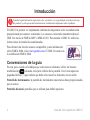 2
2
-
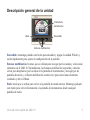 3
3
-
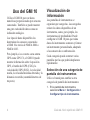 4
4
-
 5
5
-
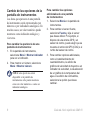 6
6
-
 7
7
-
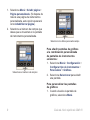 8
8
-
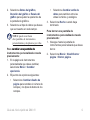 9
9
-
 10
10
-
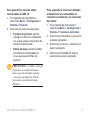 11
11
-
 12
12
-
 13
13
-
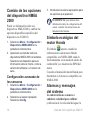 14
14
-
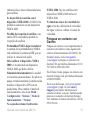 15
15
-
 16
16
Garmin GMI 10 Marine Instrument Guía de inicio rápido
- Tipo
- Guía de inicio rápido
Artículos relacionados
-
Garmin GMI™ 20 Manual de usuario
-
Garmin GMI™ 20 El manual del propietario
-
Garmin Sistema de piloto automatico maritimo GHP 20 para Viking Manual de usuario
-
Garmin GMI 52 Guía de instalación
-
Garmin GWS 10 Manual de usuario
-
Garmin GMI™ 10 Marine Instrument Guía de instalación
-
Garmin GMI™ 20 Marine Instrument Manual de usuario
-
Garmin NMEA2000-Kombination GPS17x El manual del propietario
-
Garmin GWS 10 Guía de instalación
-
Garmin GNX 120 Manual de usuario